怎样查看系统位数 查看系统位数的方法
时间:2017-07-04 来源:互联网 浏览量:
今天给大家带来怎样查看系统位数,查看系统位数的方法,让您轻松解决问题。
如何查看系统位数?系统位数怎么查看?如何查看自己电脑操作系统的位数?怎么看电脑是多少位系统呢?很多朋友,下载软件时不知道自己的系统到底哪一种位数的,现在我提供几种查看操作系统的位数的方法。具体方法如下:
1点击程序,选择控制面板,在控制面板中点击查看系统选项。如下图所示。
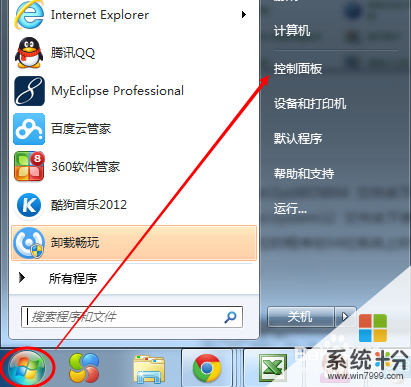
 2
2也可以通过点击右键计算机,选择属性,然后,弹开的对话框就可以查看系统位数了。如下图所示。
 3
3通过上述两种方法,都可以查看系统位数,如下图所示。
 4
4查看c盘文件夹。地址:C:Windows。32位系统可以找到System32的文件夹
64位系统则可以找到System32的文件夹和SysWOW64连个文件夹。我电脑是32位的,如下图所示。
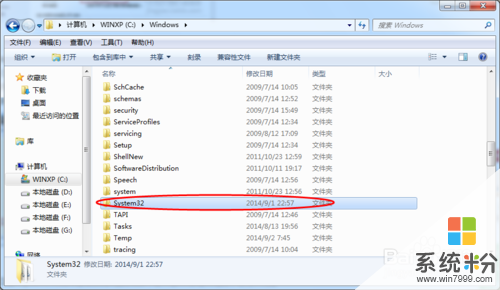 5
5点击程序-->运行,打开运行对话框,输入systeminfo,然后点击确定,如下图所示。
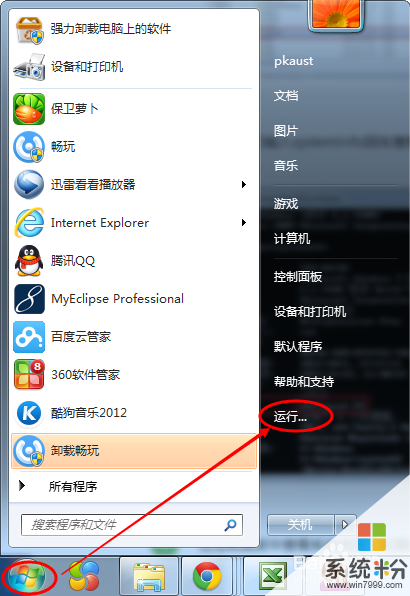
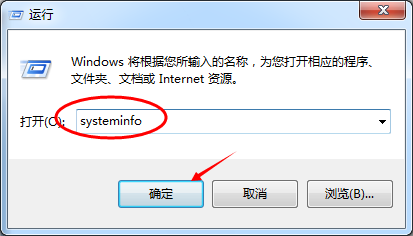 6
6回车后查看系统类型的项目,x86即是32位的,若为64则是64位系统。我的是32位的,如下图所示。

以上就是怎样查看系统位数,查看系统位数的方法教程,希望本文中能帮您解决问题。
我要分享:
上一篇:电脑上不了网,右下角有个黄色感叹号怎么解决? 电脑上不了网,右下角有个黄色感叹号怎么处理?
下一篇:如何检测电脑是否能够安装Windows7系统 检测电脑是否能够安装Windows7系统的方法
相关教程
- ·怎样查看系统位数 zoute 查看系统位数 zoute的方法
- ·linux系统查看cpu位数的方法 linux系统该如何来查看cpu位数
- ·华硕笔记本怎样查看当前系统类型位数 华硕笔记本查看当前系统类型位数的方法
- ·Linux系统怎样查看进程的线程数? Linux系统查看进程的线程数的方法有哪些?
- ·怎样查看电脑系统是多少位的 查看电脑系统是多少位的方法有哪些
- ·如何查询电脑系统位数 查询电脑系统位数的方法
- ·戴尔笔记本怎么设置启动项 Dell电脑如何在Bios中设置启动项
- ·xls日期格式修改 Excel表格中日期格式修改教程
- ·苹果13电源键怎么设置关机 苹果13电源键关机步骤
- ·word表格内自动换行 Word文档表格单元格自动换行设置方法
电脑软件热门教程
- 1 电脑显示没有音频输出设备怎么解决 电脑未安装音频输出设备怎么办
- 2 笔记本电脑电池保养方法
- 3 解决不能更改IP地址的方法
- 4怎么修改电脑启动项。 修改电脑启动项的方法。
- 5在官网买的dell电脑插上耳机不好使怎么解决 在官网买的dell电脑插上耳机不好使怎么处理
- 6下载软件不提示安装路径 安装软件时找不到安装路径怎么办
- 7创建电脑登陆密码的步骤 如何创建电脑登陆密码
- 8如何切换qq五笔输入法中英文输入法 QQ五笔输入法怎样进行中英文切换方法步骤 输入法 QQ五笔输入法进行中英文切换怎么办
- 9Windows10系统怎么恢复美式键盘? Windows10系统恢复美式键盘怎么恢复
- 10查找我的朋友电脑版,查找我的朋友如何用 查找我的朋友电脑版,查找我的朋友用的方法
